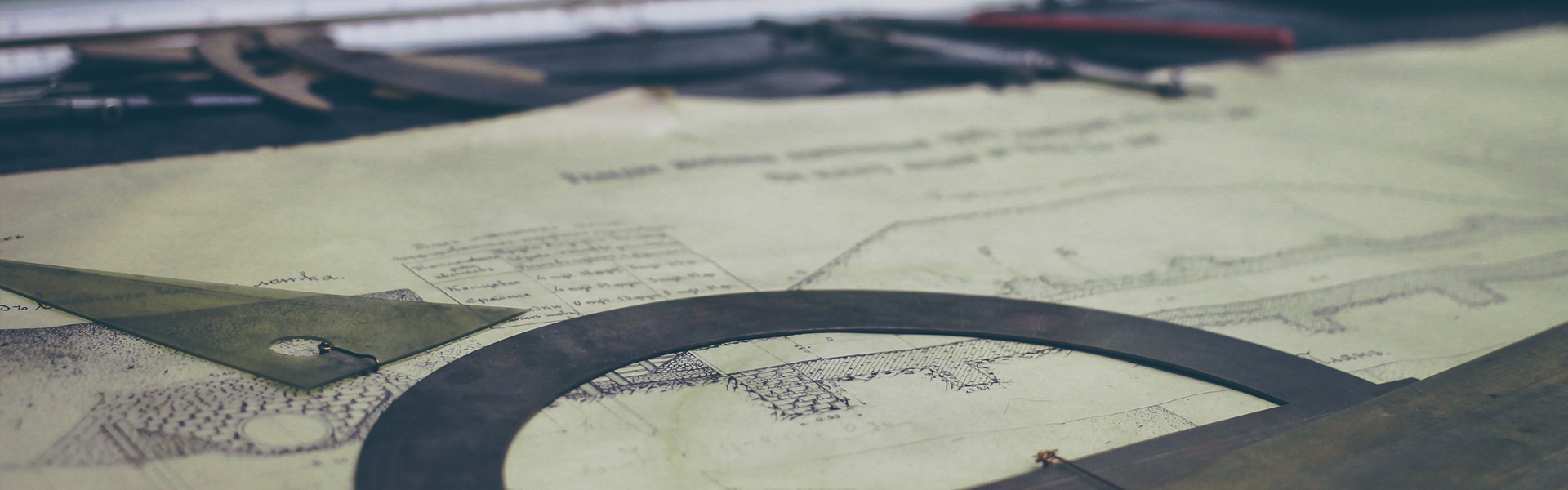우분투 Desktop 버전 사용자 로그인 이전에 SSH 등 서버 서비스 이용 불가 문제
우분투 데스크탑 버전에 서버 서비스(SSH, Web 등)를 설치하여 사용할 때 GUI 환경의 사용자 로그인을 완료 하지 않을 경우 해당 서버 서비스들에 접근 불가능한 문제가 있었다. (사용자 로그인을 하고 나면 정상 접속 가능)
해당 내용으로 이유를 검색 하던 중, 나와 비슷한 문제를 토로한 글의 답변에서 이유를 찾을 수 있었다.[참조]
데스크탑 환경에서 사용하는 네트워크 매니저가 로그인이 완료된 상태에서만 활성화 되어 그렇다는 내용이었고 답변자가 수정을 위해 추천하는 내용은 네트워크 매니저를 사용하지 말고 지워버릴 것을 추천하였다.
그러나 데스크탑 환경을 계속 사용할 것이고 터미널 상에서의 네트워크 시스템 관리를 할 수 있을 만한 능력이 없는 나에겐 무턱대고 지워 버릴 수는 없는 상황.
그래서 네트워크 매니저 옵션 중 변경할 만할 것이 없을까 살펴 보던 중,
내가 연결한 네트워크 설정 부분에서 ‘모든 유저들도 같은 네트워크를 사용’ 이라는 내용의 옵션이 체크 되어 있지 않은 것을 확인했고 해당 내용을 체크함으로써 활성화 시켰다.
[Menu]-[Settings]-[Network Connections]
위에서 현재 내가 연결한 연결을 더블 클릭하여 세부 설정으로 진입.
‘General’ 탭에서 해당 옵션을 활성 여부를 결정할 수 있다.
참고로 이미지 상에서는 네트워크 케이블을 통한 연결설정 이지만, 내가 실제로 겪었던 환경은 노트북의 무선랜을 통한 WI-FI 연결이었다. 무선 연결의 경우 일반적으로 검색되는 연결 AP가 다양할 수 있고 사용자 인증을 거쳐 연결하는 경우가 대부분 이기에 기본적으로 해당 옵션에 대한 것이 비활성화 되어 있는 것이 아닐까 한다.
이후 재부팅을 통해 사용자 로그인을 하지 않은 상태에서도 SSH 등 서버 서비스에 정상적으로 연결 가능함을 확인 할 수 있었다.
'Linux' 카테고리의 다른 글
| 리눅스 사용자 추가 (0) | 2018.06.04 |
|---|---|
| 주분투 데스크탑 환경 자동 로그인 비활성화 (0) | 2018.05.27 |
| Xubuntu 18.04 데스크탑 - CLI 모드로 전환 및 부팅하기 (0) | 2018.05.23 |
| xubuntu 18.14 사용 중인 유저이름 변경 및 홈 경로명 이름 변경 (3) | 2018.05.23 |
| 리눅스 호스트네임 확인 및 변경 (0) | 2018.05.23 |